मोबाइल इंटरनेट योटा। पहुंच बिंदु: कनेक्शन और कॉन्फ़िगरेशन
आपके लैपटॉप को इंटरनेट से कनेक्ट करने के कई अलग-अलग तरीके हैं। लेकिन सभी विविधता के साथ, हाल तक ऐसा विकल्प चुनना मुश्किल था जो नेटवर्क कनेक्शन के लिए तीन मुख्य आवश्यकताओं - उच्च थ्रूपुट, विश्वसनीयता और गतिशीलता को एक साथ पूरा करता हो। हाल के वर्षों में, सूचीबद्ध मानदंडों को पूरा करने वाली IEEE 802.16 मानक पर आधारित नवीनतम 4G या WiMAX (माइक्रोवेव एक्सेस के लिए वर्ल्डवाइड इंटरऑपरेबिलिटी) तकनीक सामने आई है और इसे सफलतापूर्वक लागू किया जा रहा है। वाईमैक्स तकनीक का उद्देश्य वैश्विक नेटवर्क तक वायरलेस ब्रॉडबैंड पहुंच प्रदान करना है विस्तृत श्रृंखलाउपकरण: कार्यस्थान, घर का सामान, लैपटॉप, मोबाइल फोन।
वाईमैक्स प्रणाली में दो मुख्य भाग होते हैं - बेस स्टेशन और क्लाइंट रिसीवर। वाईमैक्स बेस स्टेशन ऊंची वस्तुओं - इमारतों या टावरों पर स्थित हैं। 10-66 गीगाहर्ट्ज़ की आवृत्तियों का उपयोग करके 50 किमी तक की दूरी पर स्थित पड़ोसी बेस स्टेशनों के बीच एक स्थायी लाइन-ऑफ़-विज़न माइक्रोवेव कनेक्शन स्थापित किया जाता है। ऐसा कनेक्शन आदर्श स्थितियाँ 120 Mbit/s तक की गति से डेटा स्थानांतरण की अनुमति देता है। दृष्टि रेखा की स्थिति पर प्रतिबंध, निश्चित रूप से, एक फायदा नहीं है, लेकिन यह केवल क्षेत्र के पूर्ण कवरेज में भाग लेने वाले बेस स्टेशनों पर लगाया जाता है, जिसे उपकरण रखते समय लागू करना काफी संभव है। बेस स्टेशनों में से कम से कम एक लगातार प्रदाता के नेटवर्क से जुड़ा रहता है, जो इंटरनेट के लिए ब्रॉडबैंड हाई-स्पीड कनेक्शन प्रदान करता है।
वाईमैक्स क्लाइंट रिसीवर है चल दूरभाषवाईमैक्स चिप या कंप्यूटर से जुड़े एंटीना के साथ एक रिसीविंग डिवाइस (मॉडेम) के साथ।
बेस स्टेशन और क्लाइंट रिसीवर के बीच कनेक्शन 2-11 GHz रेंज में होता है और, आदर्श परिस्थितियों में, 20 Mbit/s तक की गति से डेटा ट्रांसफर की अनुमति देता है। इस कनेक्शन के लिए स्टेशन और उपयोगकर्ता के बीच दृष्टि रेखा की आवश्यकता नहीं है। वाईमैक्स बेस स्टेशन के संचालन का यह तरीका 802.11 वायरलेस नेटवर्क (वाई-फाई) के व्यापक रूप से उपयोग किए जाने वाले एक्सेस पॉइंट के संचालन के मोड के करीब है, जो पहले से जारी क्लाइंट डिवाइस और वाईमैक्स की अनुकूलता की अनुमति देता है। लेकिन वाई-फाई और वाईमैक्स की रेंज अतुलनीय है। यदि वायरलेस के लिए वाई-फ़ाई नेटवर्ककवरेज क्षेत्र एक कार्यालय या होटल है, लेकिन मोबाइल वाईमैक्स के लिए यह एक पूरा शहर है। वाईमैक्स तकनीक का उपयोग दोनों क्षेत्रीय नेटवर्क - कार्यालय, जिले और प्रदाता और उपयोगकर्ता के बीच इंटरनेट पहुंच प्रदान करने के लिए किया जाता है।
वाईमैक्स नेटवर्क दो एक्सेस विकल्पों में काम कर सकते हैं: फिक्स्ड और मोबाइल। मोबाइल - मोबाइल वाईमैक्स - उपयोगकर्ता को सामान्य एक्सडीएसएल के समान, लेकिन तारों के बिना, और कवरेज क्षेत्र के भीतर कहीं से भी या यहां तक कि चलते समय भी नेटवर्क तक पहुंच प्राप्त करने की अनुमति देता है।
हाल तक, रूस में केवल निश्चित वाईमैक्स नेटवर्क ही मौजूद थे। IEEE 802.16e-2005 मानक पर आधारित पहला मोबाइल वाईमैक्स नेटवर्क योटा द्वारा रूस में तैनात किया गया था। इस पुस्तक के प्रकाशन के समय, योटा नेटवर्क का उपयोग मॉस्को, सेंट पीटर्सबर्ग और ऊफ़ा के निवासियों द्वारा किया जा सकता है। सोची और क्रास्नोडार में नेटवर्क निर्माण कार्य चल रहा है।
इंटरनेट एक्सेस की उच्च गति के लिए धन्यवाद - 10 एमबीपीएस तक, योटा नेटवर्क उपयोगकर्ताओं के पास बड़ी फ़ाइलों को तुरंत डाउनलोड करने, विशेष रूप से संगीत और फिल्मों, टीवी शो देखने, भाग लेने का अवसर है। नेटवर्क गेम. 120 किमी/घंटा तक की गति पर गाड़ी चलाते समय भी कनेक्शन बना रहता है।
योटा नेटवर्क से भौतिक रूप से जुड़ने के लिए किसी तार की आवश्यकता नहीं है। अंतर्निहित चिप वाला आपका मोबाइल फोन या वाईमैक्स मॉडेम से लैस लैपटॉप, कवरेज क्षेत्र में होने पर - नेटवर्क द्वारा प्रदत्त क्षेत्र, स्वतंत्र रूप से योटा का पता लगाएगा और कनेक्शन बनाएगा।
योटा नेटवर्क से जुड़ने के लिए आवश्यक सभी जानकारी वेबसाइट http://www.уota पर उपलब्ध कराई गई है। आरयू.
योटा नेटवर्क का निःशुल्क परीक्षण
संचार स्थितियों की जांच करने के लिए एक सप्ताह के लिए योटा नेटवर्क से निःशुल्क जुड़ना संभव है अलग - अलग जगहेंबेस स्टेशनों के कवरेज क्षेत्र, साथ ही डेटा डाउनलोड और अपलोड गति।
वेब पेज http://www.yota.ru/ru/coverage पर प्रस्तुत मानचित्रों का उपयोग करके जांचें कि क्या आपका घर, कार्यालय या क्षेत्र जहां आप योटा नेटवर्क से जुड़ने की योजना बना रहे हैं, बेस स्टेशनों के कवरेज क्षेत्र में है या नहीं .
यह ध्यान में रखा जाना चाहिए कि कवरेज क्षेत्र कंप्यूटर मॉडलिंग के आधार पर निर्धारित किया जाता है और फ़ील्ड परीक्षणों के परिणामों से इसकी पुष्टि की जाती है, जो ग्राहक के प्रत्येक विशिष्ट स्थान पर स्थिर संचार की गारंटी नहीं देता है। संचार की गुणवत्ता आसपास के वातावरण पर निर्भर करती है।
कृपया यह भी ध्यान दें कि कवरेज क्षेत्रों का लगातार विस्तार हो रहा है और इस पृष्ठ पर मानचित्र अपडेट किए जा रहे हैं।
http://www.yota.ru/ru/wheretobuy/map-sales पेज पर सूचीबद्ध खुदरा दुकानों में से किसी एक पर वाईमैक्स मॉडेम खरीदें।
यदि परीक्षण के बाद आप योटा नेटवर्क का उपयोग बंद करने का निर्णय लेते हैं, तो आप मॉडेम को एक सप्ताह के भीतर मूल पैकेजिंग में वापस कर सकते हैं, बशर्ते आपके पास बिक्री रसीद और वारंटी कार्ड हो।
मॉडेम को पहली बार लैपटॉप से कनेक्ट करना
इसके बाद, आपको मॉडेम को लैपटॉप से कनेक्ट करना होगा और सॉफ़्टवेयर इंस्टॉल करना होगा। आइए उदाहरण के तौर पर सैमसंग SWC-U200 USB मॉडेम का उपयोग करके पहली कनेक्शन प्रक्रिया को देखें। कृपया ध्यान दें कि सॉफ़्टवेयर के कनेक्शन और इंस्टॉलेशन के सफल होने के लिए, कंप्यूटर पर ऑपरेटिंग सिस्टम Windows XP/Vista या MacOS X इंस्टॉल होना चाहिए।
मॉडेम को अपने लैपटॉप के मुफ़्त USB स्लॉट में डालें।
विंडोज़ ऑपरेटिंग सिस्टम नए डिस्क डिवाइस और मॉडेम का पता लगाएगा। स्क्रीन के नीचे एक संदेश दिखाई देगा जो दर्शाता है कि डिवाइस के लिए सॉफ़्टवेयर इंस्टॉल नहीं किया गया है। एक बार इंस्टॉलेशन प्रक्रिया पूरी हो जाने पर, स्क्रीन के निचले दाएं कोने में एक संदेश दिखाई देगा: मॉडेम को सक्रिय करना। उसी समय, आपको फ़ायरवॉल द्वारा ब्लॉक करने के बारे में एक संदेश वाला एक संवाद दिखाई देगा विंडोज़ प्रोग्राम Yota Access इंटरनेट तक पहुँचने का प्रयास कर रहा है।
अनब्लॉक बटन पर क्लिक करें.
आप Yota नेटवर्क से जुड़ जाएंगे, जिसके बाद आपको संबंधित संदेश दिखाई देगा।
एक बार कनेक्शन स्थापित हो जाने पर, नेटवर्क स्थान सेट करें संवाद भी दिखाई देगा जो आपसे नेटवर्क स्थान निर्दिष्ट करने के लिए कहेगा। चूँकि Yota नेटवर्क के लिए ऐसी सेटिंग्स की आवश्यकता नहीं है, रद्द करें बटन पर क्लिक करके निर्दिष्ट संवाद को बंद करें।
योटा नेटवर्क से कनेक्ट हो रहा है
यदि परीक्षण के परिणाम आपको संतुष्ट करते हैं, तो नेटवर्क ग्राहक बनने और इंटरनेट सेवाओं का पूरी तरह से उपयोग करने के लिए, आपको निम्नलिखित चरणों को पूरा करना होगा।
वेब पेज https://my.yota.ru/selfcare/registration पर, Yota नेटवर्क में पंजीकरण करें।
अपने मासिक सदस्यता शुल्क का भुगतान करें.
Yota नेटवर्क के माध्यम से इंटरनेट से जुड़ने के लिए शुल्क वेब पेज http://www.yota.ru/ru/prices/main पर प्रस्तुत किए गए हैं।
संचार सेवाओं के लिए भुगतान की प्रक्रिया और तरीके वेब पेज http://www पर दिए गए हैं। yota.ru/ru/ payment/main/main।
में व्यक्तिगत खाता, जिस तक पहुंच योटा नेटवर्क में पंजीकरण के बाद खुल जाएगी, अपने क्लाइंट डिवाइस को सक्रिय करें और अतिरिक्त डेटा दर्ज करें।
डिवाइस को सक्रिय करने के लिए विस्तृत निर्देश वेब पेज http://www.yota> पर पाए जा सकते हैं। आरयू/आरयू/एफ एक्यू/मेमो.
उपरोक्त चरणों को पूरा करने के बाद, आपको इंटरनेट तक पूर्ण पहुंच प्राप्त होगी। भविष्य में, कनेक्शन स्थापित करने के लिए मॉडेम को लैपटॉप स्लॉट में डालना पर्याप्त होगा। कनेक्शन स्वचालित रूप से हो जाएगा, और उपयुक्त प्रोग्राम लॉन्च करके, आप सभी इंटरनेट सेवाओं का उपयोग करने में सक्षम होंगे: वर्ल्ड वाइड वेब, ईमेल, टेलीफोन और वीडियो संचार, आदि।
क्या आप अक्सर अपने टेबलेट या लैपटॉप पर इंटरनेट का उपयोग करते हैं? इस मामले में, Yota USB मॉडेम खरीदना एक उत्कृष्ट समाधान होगा। दरअसल, आज योटा कुछ ऑपरेटरों में से एक है मोबाइल संचाररूस में, जो ट्रैफ़िक और गति पर किसी भी प्रतिबंध के बिना, वास्तव में असीमित 3जी और 4जी मोबाइल इंटरनेट प्रदान करता है।
योटा यूएसबी मॉडेम का उपयोग उन लोगों के लिए कई अवसर खोलता है जो अपने मोबाइल डिवाइस से इंटरनेट सर्फ करना पसंद करते हैं। बेशक, इससे पहले कि आप मॉडेम के माध्यम से इंटरनेट का पूरी तरह से उपयोग कर सकें, आपको इसका प्रारंभिक सेटअप करना होगा। इसमें कुछ भी जटिल नहीं है, बस कुछ सरल चरणों का पालन करें। योटा मॉडेम को पीसी से कैसे जोड़ा जाए, इसके सभी विवरण, साथ ही इस प्रक्रिया की कुछ बारीकियों पर इस लेख में आगे चर्चा की गई है।
योटा मॉडेम को लैपटॉप और डेस्कटॉप कंप्यूटर दोनों से जोड़ा जा सकता है। दोनों ही मामलों में, इंस्टॉलेशन प्रक्रिया समान है और कोई कठिनाई उत्पन्न नहीं होनी चाहिए, बशर्ते कि ऑपरेटर द्वारा निर्धारित सभी आवश्यकताएं पूरी हों।
पीसी पर योटा यूएसबी मॉडेम को जोड़ने और स्थापित करने की प्रक्रिया:
- पहला कदम यह तय करना है कि मॉडेम किस यूएसबी पोर्ट से जुड़ा होगा। एक चेतावनी है - मॉडेम को USB 2.0 इंटरफ़ेस के माध्यम से कनेक्ट करना बेहतर है। क्यों? क्योंकि मॉडेम यूएसबी 3.0 पोर्ट के साथ ठीक से काम नहीं कर सकता है, और जब यूएसबी 1.0 पोर्ट से कनेक्ट किया जाता है, तो पुराने मानक की सीमाओं के कारण कनेक्शन की गुणवत्ता बहुत निम्न स्तर पर होगी।
- एक बार जब मॉडेम पोर्ट से कनेक्ट हो जाएगा, तो ड्राइवर इंस्टॉलेशन प्रक्रिया शुरू हो जाएगी। यह प्रक्रिया पूरी तरह से स्वचालित है और इसमें उपयोगकर्ता से किसी भी हेरफेर की आवश्यकता नहीं होती है। बस इसके ख़त्म होने का इंतज़ार करें. स्वचालित सेटअप पूरा होने के बाद, उपलब्ध नेटवर्क की सूची में एक नया नेटवर्क दिखाई देगा।
- अपना ब्राउज़र लॉन्च करें और कोई भी वेबसाइट खोलें। पंजीकरण पृष्ठ पर एक स्वचालित रीडायरेक्ट होगा खाता. अपना टैरिफ प्लान सेट करें और अपने खाते को टॉप अप करें (यदि आवश्यक हो)।
महत्वपूर्ण! यदि मॉडेम नेटवर्क से कनेक्शन स्थापित नहीं कर सकता है, तो यह संभवतः योटा नेटवर्क के कवरेज क्षेत्र के बाहर है। नेटवर्क कवरेज क्षेत्र का पता लगाने के लिए, बस कवरेज मानचित्र का अध्ययन करें, जो ऑपरेटर की वेबसाइट पर पाया जा सकता है।
मॉडेम के साथ YotaMany राउटर को कैसे कॉन्फ़िगर करें?
एक साधारण USB मॉडेम के अलावा, Yota उपयोगकर्ताओं के पास YotaMany राउटर तक भी पहुंच है। यह डिवाइस किसी अन्य राउटर की तरह ही काम करता है। एक एक्सेस प्वाइंट बनाया जाता है जिससे अन्य डिवाइस बाद में वाई-फाई के माध्यम से जुड़ सकते हैं। उदाहरण के लिए, इस तरह इंटरनेट को न केवल लैपटॉप से, बल्कि टैबलेट, फोन, टीवी आदि से भी जोड़ा जा सकता है।
आइए निम्नलिखित स्थिति पर विचार करें: आपके पास एक लैपटॉप है जिसे राउटर से कनेक्ट करने की आवश्यकता है। यह दो तरीकों से किया जा सकता है - यूएसबी के माध्यम से या सीधे वाई-फाई के माध्यम से। यह सरल है, हम राउटर को यूएसबी के माध्यम से लैपटॉप से कनेक्ट करते हैं या वाई-फाई के माध्यम से लैपटॉप से चालू राउटर से कनेक्ट करते हैं। कनेक्शन स्थापित होने के बाद, आपको ब्राउज़र खोलना चाहिए और वही चरण निष्पादित करना चाहिए जो योटा यूएसबी मॉडेम कनेक्ट करते समय किया जाना चाहिए।
यदि योटा मॉडेम काम नहीं करता है तो क्या करें
क्या आप निश्चित हैं कि समस्या मॉडेम में है? यदि डिवाइस काम नहीं करता है, या काम करता है, लेकिन पूरी तरह से सही ढंग से नहीं (नेटवर्क से कनेक्शन संभव है, लेकिन गति कम है, आदि), तो सेवा से संपर्क करने से पहले, कुछ सरल चीजें करें:
- सबसे पहले, यूएसबी पोर्ट की सेवाक्षमता की जांच करें जिससे आप मॉडेम कनेक्ट करते हैं। ऐसा किसी अन्य डिवाइस को उनसे कनेक्ट करके किया जा सकता है। उदाहरण के लिए, आप USB फ्लैश ड्राइव का उपयोग कर सकते हैं।
- सुनिश्चित करें कि आपका कंप्यूटर समर्थित मॉडेम का उपयोग कर रहा है विंडोज़ संस्करण. तो, दस्तावेज़ीकरण के अनुसार, मॉडेम Windows XP SP3 ऑपरेटिंग सिस्टम और बाद के संस्करणों का समर्थन करता है। पुराने संस्करणों पर, निर्माता डिवाइस के सही संचालन की गारंटी नहीं देता है।
- मोबाइल नेटवर्क उपलब्धता जांचें. जैसा कि पहले उल्लेख किया गया है, योटा नेटवर्क कुछ क्षेत्रों में उपलब्ध नहीं हो सकता है। जाँच करने के लिए, आप Yota वेबसाइट पर कवरेज मानचित्र का उपयोग कर सकते हैं।
- यदि आप राउटर का उपयोग कर रहे हैं, तो सुनिश्चित करें कि यह मौजूद है पूर्ण अनुकूलताएक मॉडेम के साथ.
यदि आप आश्वस्त हैं कि उपरोक्त सभी आवश्यकताएँ सामान्य हैं, तो अलार्म बजाने का समय आ गया है। मॉडेम में ही कोई समस्या हो सकती है. यदि यह हाल ही में खरीदा गया था और वारंटी के अंतर्गत है, तो आप इसे सुरक्षित रूप से उस स्थान पर वापस ले जा सकते हैं जहां इसे खरीदा गया था। विफलता के प्रकार के आधार पर, विक्रेता मॉडेम को एक नए से बदलने या इसे निःशुल्क मरम्मत करने के लिए बाध्य है।
इसके अलावा, यदि समस्याएँ आती हैं, तो आप Yota तकनीकी सहायता को कॉल कर सकते हैं – 8 800 550 00 07 .
निष्कर्ष
अब, हमारे गाइड की युक्तियों से लैस होकर, आप आसानी से योटा यूएसबी मॉडेम को कनेक्ट और कॉन्फ़िगर कर सकते हैं। अच्छा संबंध रखें!
लय में आधुनिक दुनियाहमें लगातार इंटरनेट तक स्थिर पहुंच की आवश्यकता होती है, और यह बेहतर है अगर इंटरनेट तेज़ और सस्ता हो। लगभग 7-10 साल पहले यह सब शानदार लगता था, लेकिन आज यह बिल्कुल वास्तविक है। एक सुविधाजनक, सुरक्षित और सुलभ नेटवर्क व्यवस्थित करने के लिए, आप Yota की सेवाओं का उपयोग कर सकते हैं।
कनेक्शन की शर्तें
चुनने के बाद मोबाइल इंटरनेटयोटा, आपको उस टैरिफ पर निर्णय लेने की आवश्यकता है जिसका उपयोग कनेक्शन के लिए किया जाएगा। Yota के सिम कार्ड के लिए तीन प्रकार के टैरिफ हैं:
- 2 घंटे और एक दिन के लिए. यह विकल्प करेगायदि आपको तत्काल थोड़े समय के लिए इंटरनेट का उपयोग करने की आवश्यकता है। अधिकतम गति पर 2 घंटे के इंटरनेट एक्सेस के लिए आपको 50 रूबल का भुगतान करना होगा। पहुंच के एक दिन के लिए (अधिकतम गति पर भी) आपको 150 रूबल का भुगतान करना होगा।
- मासिक टैरिफ उन लोगों के लिए उपयुक्त है जो घर पर इंटरनेट कनेक्ट करते हैं और मानक सिम कार्ड जैसे क्लासिक भुगतान विकल्प पसंद करते हैं। लागत शून्य से एक हजार रूबल तक भिन्न होती है। यदि आपने केवल एक मॉडेम खरीदा है, तो गति 128 केबी/एस तक सीमित होगी, 550 रूबल के लिए यह 1800 केबी/एस (औसत विकल्प) तक बढ़ जाएगी, और एक हजार के लिए आपको प्राप्त होगा अधिकतम गतिअसीम।
- वार्षिक टैरिफ उन लोगों के लिए उपयुक्त है जो एक बार भुगतान करना चाहते हैं और अब कम से कम एक वर्ष के लिए इंटरनेट के लिए भुगतान करने की चिंता नहीं करते हैं। 5,400 रूबल के लिए आप स्वयं को 5 एमबीपीएस की गति से नेटवर्क तक वार्षिक पहुंच प्रदान कर सकते हैं। 6900 में आपको 10 Mbit/s की स्पीड से अनलिमिटेड इंटरनेट मिलता है। सबसे महंगे टैरिफ की कीमत 9,000 रूबल होगी। यहां भी वही स्थितियां हैं, लेकिन गति सीमा के बिना।
Yota 4G LTE मॉडेम समीक्षा
Yota 4G LTE मूल मॉडल है, जो लाइन में सबसे सरल है। मॉडेम की कीमत 1990 रूबल है। यह डिवाइस 2.4 GHz की आवृत्ति पर 802.11n वायरलेस मानक का उपयोग करके संचालित होता है। कनेक्शन इंटरफ़ेस - यूएसबी 2.0. आयाम - 92 x 13 x 35 मिलीमीटर। वज़न - 50 ग्राम. वास्तव में, यह उन लोगों के लिए एक उत्कृष्ट विकल्प है जो एक ही डिवाइस से इंटरनेट एक्सेस करने की योजना बना रहे हैं।

देखने में, मॉडेम अन्य समान उपकरणों के समान है - अंदर एक सिम कार्ड के साथ एक प्रकार की फ्लैश ड्राइव। यह चीज़ बहुत स्टाइलिश दिखती है, आप इसे आसानी से अपनी जेब में रख सकते हैं, क्योंकि आकार और वजन उसी फ्लैश ड्राइव से थोड़ा बड़ा है। एक घूमने वाला यूएसबी पोर्ट न केवल डिवाइस को किंक और क्षति से बचा सकता है, बल्कि मॉडेम को सुविधाजनक स्थिति में भी स्थापित कर सकता है ताकि यह क्षैतिज विमान में कम जगह ले।
Yota 4G LTE मॉडेम की स्थापना
शायद योटा मॉडेम का सबसे महत्वपूर्ण लाभ प्लग एंड प्ले तकनीक के लिए उनका समर्थन है। इसका मतलब यह है कि जब आप पहली बार डिवाइस कनेक्ट करेंगे, तो एक विशेष ड्राइवर स्वचालित रूप से लोड हो जाएगा। कोई डिस्क या अतिरिक्त मीडिया नहीं सॉफ़्टवेयर. अपने कंप्यूटर पर मॉडेम स्थापित करने के तुरंत बाद, आपको उस पृष्ठ पर जाने के लिए कोई भी वेब ब्राउज़र खोलना होगा जहां आप इंटरनेट एक्सेस सक्रिय करते हैं। सक्रियण इंटरफ़ेस आपको एक फ़ोन नंबर दर्ज करने के लिए कहेगा जिस पर पुष्टिकरण कोड वाला एक एसएमएस भेजा जाएगा। इसलिए, एक वैध फ़ोन नंबर का उपयोग करना महत्वपूर्ण है। आमतौर पर आरंभ करने के लिए यह पर्याप्त है. हालाँकि, आप डीएचसीपी सर्वर से प्राप्त आईपी पते की सीमा निर्दिष्ट कर सकते हैं।
योटा 4जी एलटीई वाई-फाई मॉडेम समीक्षा
Yota 4G LTE वाई-फाई एक दूसरे स्तर का मॉडेम है। डिवाइस की कीमत 2990 रूबल है। मॉडेम 2.4 GHz की आवृत्ति पर 802.11n संचार मानक के अनुसार संचालित होता है। कनेक्शन के लिए USB 2.0 इंटरफ़ेस का उपयोग किया जाता है। आयाम - 92 x 13 x 35 मिलीमीटर। वज़न - 50 ग्राम. पहला मॉडल अपनी क्षमताओं में बहुत सीमित है, और काम करते समय, न केवल लैपटॉप या डेस्कटॉप कंप्यूटर से, बल्कि मोबाइल गैजेट (स्मार्टफोन या टैबलेट) से भी इंटरनेट एक्सेस की आवश्यकता होती है। ऐसा करने के लिए, आपको एक राउटर की आवश्यकता है जो एक ही बार में सभी गैजेट्स को नेटवर्क वितरित करेगा।

हालाँकि, Yota इंजीनियरों ने एक साधारण वाई-फाई राउटर के साथ एक बुनियादी मॉडेम को जोड़कर इस समस्या को हल किया। ऐसी चीज़ को लैपटॉप से कनेक्ट करके, आप एक तात्कालिक वायरलेस नेटवर्क सेट कर सकते हैं और 8 और डिवाइसों में इंटरनेट वितरित कर सकते हैं, और प्रारंभिक सेटअप के बाद, आप मॉडेम राउटर को किसी भी पावर स्रोत से भी कनेक्ट कर सकते हैं (उदाहरण के लिए, एक कार सिगरेट) लाइटर) और घर के अंदर कहीं भी अपने आप को या दोस्तों को नेटवर्क वितरित करें।
डिवाइस सेट करना
Yota 4G LTE वाई-फ़ाई मॉडेम कैसे कॉन्फ़िगर किया गया है? प्रारंभिक कनेक्शन सिद्धांत योटा के अन्य मॉडेम से अलग नहीं है। बस इसे अपने कंप्यूटर से कनेक्ट करें और ड्राइवर स्वचालित रूप से डाउनलोड हो जाएगा। बाद में, आपको एक वेब ब्राउज़र खोलना होगा और अपना फोन नंबर दर्ज करके फिर से सक्रियण प्रक्रिया से गुजरना होगा, जिस पर एक पुष्टिकरण कोड के साथ एक एसएमएस प्राप्त होगा। अब से लैपटॉप इंटरनेट से कनेक्ट हो जाएगा। अन्य उपकरणों पर नेटवर्क वितरित करना शुरू करने के लिए, आपको status.yota.ru पेज खोलना होगा या उसी वेब इंटरफ़ेस में सेटिंग्स पर जाना होगा।

वाई-फ़ाई सेट करते समय, आप यह कर सकते हैं:
- नेटवर्क चालू और बंद करें;
- मुख्य उपकरण को छोड़कर सभी उपकरणों को बंद करने के बाद मॉडेम को स्वचालित रूप से इंटरनेट वितरित करना बंद कर दें;
- नेटवर्क के लिए एक नाम निर्दिष्ट करें;
- सुरक्षा के प्रकार को इंगित करें जिसका उपयोग कनेक्ट करते समय किया जाएगा (WEP और WPA2 समर्थित हैं);
- अपने नेटवर्क की सुरक्षा के लिए एक पासवर्ड निर्दिष्ट करें (मानक आठ अंक)।
आप विंडोज़ और मैक के लिए मूल डेस्कटॉप क्लाइंट का उपयोग करके योटा मॉडेम सेटिंग्स, साथ ही वाई-फाई नेटवर्क सेटिंग्स में जा सकते हैं। इसे योटा एक्सेस कहा जाता है और इसे वेब इंटरफ़ेस से डाउनलोड किया जा सकता है।
मोबाइल राउटर योटा
मॉडेम और राउटर को मिलाकर यह इस श्रेणी का सबसे दिलचस्प गैजेट है। डिवाइस की एक महत्वपूर्ण विशेषता अंतर्निर्मित बैटरी है, जिसकी बदौलत यह बाहरी बिजली स्रोतों से कनेक्ट किए बिना संचालित होती है। योटा आश्वासन देता है कि यह एक बार चार्ज करने पर 4 घंटे तक काम कर सकता है। डिवाइस को सेट करना पिछले गैजेट से लगभग अलग नहीं है।

एकमात्र बिंदु: जब आप इसे पहली बार चालू करते हैं, तो मॉडेम स्वचालित रूप से एक खुला वाई-फाई नेटवर्क बनाएगा, जिसे तुरंत काम शुरू करने या सेटिंग्स बदलने के लिए आपको कनेक्ट करना होगा। सक्रियण और पुष्टि के तुरंत बाद, उपयोगकर्ता के पास नाम, पासवर्ड, एन्क्रिप्शन और अन्य मापदंडों के लिए सेटिंग्स तक पहुंच होगी। योटा मॉडेम को अन्य निर्माताओं और गैजेट्स जैसे योटा रेडी के राउटर पर भी कॉन्फ़िगर किया गया है।
परिक्षण
मानक नेटवर्क मापदंडों के साथ मैकबुक कंप्यूटर पर स्वतंत्र परीक्षण के दौरान, यह पता चला कि योटा मॉडेम की गति प्रतिस्पर्धियों की तुलना में थोड़ी कम है, लेकिन साथ ही आरामदायक काम के लिए पर्याप्त है, और कीमतों के साथ मिलकर, यह बिल्कुल उत्कृष्ट है।भूतल पर रहने की जगह के भीतर, योटा मॉडेम डाउनलोड करते समय 5.5 Mbit/s और अपलोड करते समय 0.32 Mbit/s तक गति करने में सक्षम था। पिंग मान 51 मिलीसेकंड पर रुक गया। सड़क पर, Yota मॉडेम डाउनलोड करते समय 8.10 Mbit/s और अपलोड करते समय 0.34 Mbit/s तक गति करने में सक्षम था। पिंग मान 47 मिलीसेकंड पर रुक गया।
संभावित समस्याएँ
यहां तक कि YOTA 4G LTE मॉडेम जैसा सरल उपकरण भी कभी-कभी अपेक्षा के अनुरूप काम नहीं करता है।ऐसा होता है कि आप मॉडेम को कंप्यूटर से कनेक्ट करते हैं, लेकिन कुछ नहीं होता है। ऐसा तब होता है जब यूएसबी पोर्ट ठीक से काम नहीं कर रहा है या बस BIOS में अक्षम है। यदि यह मामला है, तो प्रबंधक में कोई यूएसबी डिवाइस का पता नहीं लगाया जाएगा। मॉडेम को ऑपरेटिंग सिस्टम के पुराने संस्करण चलाने वाले कंप्यूटर से कनेक्ट करते समय भी समस्याएँ उत्पन्न होती हैं। उदाहरण के लिए, Windows XP हमेशा आपके मॉडेम को नहीं पहचान सकता है या कुछ सुविधाओं का समर्थन नहीं कर सकता है। समस्या को हल करने के लिए, आपको सिस्टम को अपडेट करना चाहिए या एक नया ड्राइवर पैकेज इंस्टॉल करना चाहिए।

सिग्नल में सुधार करके खराब कनेक्शन की समस्या को हल किया जा सकता है। ऐसा करने के लिए, आपको एक विशेष यूएसबी एक्सटेंशन केबल प्राप्त करना चाहिए और मॉडेम को कमरे में एक बिंदु पर ले जाना चाहिए जहां सिग्नल स्तर सबसे स्थिर है। आप वेबसाइट status.yota पर योटा मॉडेम सेटिंग्स, साथ ही वाई-फाई नेटवर्क पैरामीटर को रीसेट कर सकते हैं। अन्य समस्याओं का समाधान व्यक्तिगत रूप से संपर्क करके किया जा सकता है तकनीकी समर्थनयोटा कंपनी. कर्मचारी निश्चित रूप से सभी सेटअप चरणों के बारे में बताएंगे, कनेक्शन में मदद करेंगे और सभी प्रकार के मुद्दों को हल करेंगे।
ऑपरेटर सेलुलर संचारयोटा हमें वास्तविक असीमित इंटरनेट की पेशकश करने के लिए तैयार है। इस ऑफर का लाभ उठाने के लिए आपको बस एक योटा मॉडम खरीदना होगा। इसकी मदद से हम 4जी नेटवर्क तक पहुंच सकते हैं और हाई-स्पीड इंटरनेट का आनंद ले सकते हैं। मॉडेम प्राप्त होने पर मुझे क्या करना चाहिए? ड्राइवर कैसे स्थापित करें और नेटवर्क एक्सेस कैसे कॉन्फ़िगर करें? हम आज अपनी समीक्षा के हिस्से के रूप में इस सब के बारे में बात करेंगे।
कुल मिलाकर, हम तीन सबसे लोकप्रिय उपकरणों को देखेंगे - योटा 4जी एलटीई मॉडेम, योटा वाई-फाई मॉडेम और योटा मैनी। पहले दो डिवाइस समान दिखते हैं, लेकिन वाई-फाई मॉड्यूल की उपस्थिति या अनुपस्थिति में एक दूसरे से भिन्न होते हैं। तीसरा मॉडेम स्मार्टफोन और टैबलेट पीसी के लिए बाहरी बैटरी की तरह है। आइए सभी मॉडेम को अधिक विस्तार से देखें और जानें कि वे एक-दूसरे से किस प्रकार भिन्न हैं।
योटा मॉडेम समीक्षा
योटा मॉडेम डेटा संग्रहीत करने के लिए उपयोग की जाने वाली नियमित यूएसबी ड्राइव के समान है। इसके बैक में एक घूमने वाला यूएसबी कनेक्टर और सिम कार्ड के लिए एक स्लॉट है। योटा मॉडेम को कंप्यूटर से कनेक्ट करने के लिए, आपको कनेक्शन तंत्र को सावधानीपूर्वक हटाने की आवश्यकता है यूएसबी पोर्ट में मॉडेम स्थापित करें.
Yota मॉडेम LTE, 3G और 2G नेटवर्क में काम करते हैं। हालाँकि, वे वाई-मैक्स नेटवर्क का समर्थन नहीं करते हैं जो कभी इस ऑपरेटर द्वारा तैनात किए गए थे। यदि आपके पास पुराना योटा मॉडेम है, तो आपको इसे एक नए मॉडल के लिए एक्सचेंज करना होगा - अन्यथा, आप इस नए सेलुलर ऑपरेटर की संचार सेवाओं का उपयोग नहीं कर पाएंगे।
जैसा कि हमने पहले ही कहा, योटा मॉडेम कई किस्मों में उपलब्ध हैं - अंतर्निहित वाई-फाई मॉड्यूल के साथ या उसके बिना. और दूसरे प्रकार के मॉडेम में वायरलेस नेटवर्क को व्यवस्थित करने के लिए एक मॉड्यूल होता है। के अनुसार तकनीकी निर्देश, आप मॉडेम से 8 बाहरी डिवाइस कनेक्ट कर सकते हैं - टैबलेट, स्मार्टफोन, लैपटॉप और भी बहुत कुछ। वितरण के समय, ऐसे मॉडेम को पीसी से जोड़ा जाना चाहिए - डिवाइस इससे बिजली लेता है।
वैसे, योटा मॉडेम अच्छे हैं क्योंकि किसी भी ऑपरेटिंग सिस्टम के तहत काम कर सकता है. और अगर विंडोज़ और मैक ओएस उपयोगकर्ताओं के साथ सब कुछ स्पष्ट है, तो इस मामले में डेवलपर्स ने लिनक्स उपयोगकर्ताओं की उपेक्षा नहीं की।
पिछले मॉडेम सरल और हल्के होते हैं। लेकिन अगली किस्म आकार और वजन में अधिक प्रभावशाली है। हम बात करेंगे योटा कई मॉडेम. यह सभी ऑपरेटिंग सिस्टम के साथ संगत है और एक प्रकार का वायरलेस राउटर होने के कारण यूएसबी पोर्ट और स्वायत्त रूप से दोनों काम कर सकता है। स्वायत्त संचालन सुनिश्चित करने के लिए, a संचायक बैटरी. योटा मेनी मॉडेम में है आकार में छोटाऔर जेब में भी आसानी से फिट हो जाता है।
डिवाइस की बैटरी लाइफ 16 घंटे है, कनेक्टेड डिवाइस की अधिकतम संख्या 8 पीसी है।
एक Yota Share फ़ंक्शन है जो आपको विस्तार करने की अनुमति देता है नेटवर्क खोलेंएक बटन के स्पर्श पर. योटा मैनी मॉडेम की स्थिति की निगरानी एक छोटे एलसीडी डिस्प्ले का उपयोग करके की जाती है।
Yota मॉडेम को कनेक्ट करना और सेट करना
योटा मॉडेम को कंप्यूटर से कैसे कनेक्ट करें? ऐसा करने के लिए, आपको एक निःशुल्क यूएसबी पोर्ट ढूंढना होगा, यूएसबी तंत्र को चालू करें और मॉडेम को निर्दिष्ट पोर्ट में स्थापित करें. यह नियमित मॉडेम और वाई-फ़ाई मॉडेम दोनों पर लागू होता है। जहां तक योटा मेनी मॉडेम की बात है, यह यूएसबी पोर्ट या वाई-फाई के जरिए कनेक्ट होता है। जैसे ही हम मॉडेम को यूएसबी पोर्ट से कनेक्ट करेंगे, कंप्यूटर चालू हो जाएगा स्वचालित स्थापनाड्राइवर. योटा मॉडेम के लिए एक नियंत्रण कार्यक्रम की आवश्यकता नहीं है - सभी प्रस्तुत मॉडेम तीसरे पक्ष के ड्राइवरों और सॉफ़्टवेयर के बिना काम करते हैं।
योटा मॉडेम कैसे स्थापित करें? यहां कुछ भी कॉन्फ़िगर करने की आवश्यकता नहीं है - जैसे ही मॉडेम ड्राइवरों की स्वचालित स्थापना को पूरा करता है, हम नेटवर्क और शेयरिंग सेंटर में सक्रिय स्थिति में एक नया नेटवर्क देखेंगे।
इसके बाद, हमें ब्राउज़र लॉन्च करना होगा और किसी भी साइट को खोलना होगा - एक रीडायरेक्ट काम करेगा, जो हमें प्रोफ़ाइल पंजीकरण पृष्ठ पर रीडायरेक्ट करेगा। पंजीकरण करने के बाद, हम अपने खाते को टॉप-अप कर सकते हैं और वांछित एक्सेस स्पीड का चयन करके सर्फिंग शुरू कर सकते हैं।
यदि योटा मॉडेम काम नहीं करता है तो क्या करें
यदि Yota 4G LTE मॉडेम काम नहीं करता है, तो यह हो सकता है कुछ कारण:
- मॉडेम टूट गया है;
- नेटवर्क कवरेज नहीं।
पहले मामले में, आपको मॉडेम को एक सेवा केंद्र में ले जाना होगा, जहां विशेषज्ञ इसकी देखभाल करेंगे। इस मुद्दे पर विवरण सर्वोत्तम हैं. यदि नेटवर्क की कमी है, तो आपको उस बिंदु पर जाने की आवश्यकता है जहां अधिक है उच्च स्तरसंकेत.
वैसे, ऐसे विशेष कार्यक्रम हैं जो आपको इसकी ताकत का मूल्यांकन करने की अनुमति देते हैं। यदि योटा मॉडेम का पता नहीं चलता है, तो ऑपरेटिंग सिस्टम को पुनरारंभ करने का प्रयास करें और पुनः प्रयास करें। कोई सहायता नहीं की? फिर ओएस में जमा हुए कचरे को साफ़ करने का प्रयास करें और कुछ सॉफ़्टवेयर का उपयोग करके त्रुटियों को ठीक करें। उसके बाद, अपने पीसी को रीबूट करें और पुनः प्रयास करें।
कृपया ध्यान दें कि मॉडेम Windows XP SP3 और उच्चतर ऑपरेटिंग सिस्टम के अंतर्गत काम करते हैं- Windows XP SP2 और उससे नीचे के संस्करणों पर, सही संचालन की गारंटी नहीं है।
योटा मॉडेम खरीदने के बाद, किसी भी अन्य मॉडेम की तरह, तुरंत सवाल उठता है - आगे क्या करना है? चलिए इस बारे में बात करते हैं.
मार्गदर्शन
Yota कंपनी अपने ग्राहकों को बिना किसी प्रतिबंध के असीमित इंटरनेट एक्सेस प्रदान करती है। ऐसे बेहतरीन ऑफर का लाभ उठाने के लिए आपको एक Yota मॉडेम खरीदना होगा। यह आपको 4जी से जुड़ने और इंटरनेट का आनंद लेने में मदद करता है उच्च गति. मॉडेम खरीदने के बाद क्या करें? योटा मॉडेम कैसे स्थापित करें और नेटवर्क तक पहुंच कैसे प्राप्त करें? चलो पता करते हैं।
सामान्य जानकारी
योटा मॉडेम दिखने में साधारण यूएसबी ड्राइव के समान होते हैं। पीछे की तरफ एक यूएसबी कनेक्टर और एक सिम कार्ड स्लॉट है। डिवाइस को अपने कंप्यूटर से कनेक्ट करने के लिए, कवर हटा दें और इसे यूएसबी पोर्ट में प्लग करें।
ये डिवाइस LTE, 3G और 2G नेटवर्क के साथ काम करते हैं। यदि आपके पास है पुराना मॉडलमॉडेम, फिर इसे बदलें। अन्यथा, आप कंपनी की सेवाओं का उपयोग नहीं कर पाएंगे।
मॉडेम कई प्रकारों में निर्मित होते हैं - वाई-फ़ाई मॉड्यूल के साथ या उसके बिना। पहले प्रकार में वायरलेस कनेक्शन के साथ काम करने के लिए एक मॉड्यूल होता है। आप इससे आठ डिवाइस तक कनेक्ट कर सकते हैं। इंटरनेट वितरित करते समय, मॉडेम को कंप्यूटर से जोड़ा जाना चाहिए, क्योंकि इसे बिजली की आवश्यकता होती है।
इन उपकरणों का मुख्य लाभ यह है कि ये किसी भी ऑपरेटिंग सिस्टम, यहां तक कि लिनक्स के साथ भी काम करते हैं।
इस प्रकार का मॉडेम हल्का और प्रबंधन में आसान होता है। ये Yota कई मॉडेम हैं. यह यूएसबी पोर्ट के माध्यम से या राउटर के रूप में स्टैंडअलोन किसी भी ऑपरेटिंग सिस्टम के साथ काम कर सकता है। वायरलेस संचालन सुनिश्चित करने के लिए, डिवाइस एक बैटरी से सुसज्जित है।
योटा मेनी मॉडेम आकार में छोटा है, इसलिए आप इसे अपनी जेब में भी रख सकते हैं। डिवाइस 16 घंटे तक स्वायत्त रूप से काम कर सकता है। आठ से अधिक डिवाइस इससे कनेक्ट नहीं हो सकते. इसमें एक योटा शेयर विकल्प है, जो एक बटन पर क्लिक करके सभी सक्रिय नेटवर्क का विस्तार करता है। डिवाइस को छोटे डिस्प्ले की बदौलत नियंत्रित किया जाता है।
मॉडेम को कैसे कनेक्ट और कॉन्फ़िगर करें?

कनेक्ट करने के लिए, डिवाइस को USB पोर्ट में डालें। यह सभी प्रकार के मॉडेम पर लागू होता है.
जब डिवाइस कनेक्ट हो जाएगा, तो कंप्यूटर स्वचालित रूप से ड्राइवर इंस्टॉल कर देगा। मॉडेम को नियंत्रित करने के लिए आपको किसी प्रोग्राम की आवश्यकता नहीं है, क्योंकि यह इसके बिना भी काम करता है।
मॉडेम को स्वयं कॉन्फ़िगर करने की कोई आवश्यकता नहीं है. जब ड्राइवर इंस्टॉल हो जाएंगे, तो आपके कंप्यूटर सेटिंग्स में एक नया सक्रिय नेटवर्क होगा। इसके बाद, अपना ब्राउज़र चालू करें और किसी भी वेबसाइट पर लॉग इन करने का प्रयास करें। आपको पंजीकरण पृष्ठ पर पुनः निर्देशित किया जाएगा।
यदि मॉडेम काम न करे तो क्या करें?

यदि आपका मॉडेम काम नहीं करता है, तो इसका कारण यह हो सकता है कि वह टूटा हुआ है या कोई नेटवर्क नहीं है।
पहली स्थिति में, उपकरण को मरम्मत के लिए ले जाएं। और यदि कोई नेटवर्क नहीं है, तो इसे किसी अन्य स्थान पर ले जाएं। वैसे, ऐसे विशेष कार्यक्रम हैं जो आपको सिग्नल स्तर का पता लगाने की अनुमति देते हैं।
यदि कंप्यूटर मॉडेम नहीं देखता है, तो सिस्टम को रीबूट करें और पुनः प्रयास करें। यदि इससे मदद नहीं मिलती है, तो अपने कंप्यूटर को अनावश्यक प्रोग्रामों से साफ़ करें और सफाई कार्यक्रमों का उपयोग करके त्रुटियों को ठीक करें।
वीडियो: Yota 4G LTE मॉडेम कैसे कनेक्ट करें?